Windows11/10のGoogleChromeでプロファイルマネージャーを無効にする
Webブラウザーで個別のプロファイルを作成すると、さまざまな目的に使用できます。たとえば、1つのプロファイルを仕事に使用し、別のプロファイルを遊びに使用できます。これは、都合の良いときにタスクを分割するのに役立ちます。Google Chromeのようなブラウザは、ユーザーが個別のプロファイルを作成および管理できるようにすることができます。この機能のプラスポイントは、異なるアカウントにログインしている間、複数のプロファイルにアクセスできることです。Google Chromeでは、プロファイルマネージャー(Profile Manager)機能がデフォルトで有効になっています。必要がないと感じた場合に無効にする方法を見てみましょう。
Chromeでプロファイルマネージャーを無効にする
Chromeブラウザのこの機能は、1台のマシンで複数のGoogleアカウントを操作するための便利な方法です。タイトルバーボタンの近くに新しいメニューが追加され、 GoogleChrome(Google Chrome)に存在するすべてのユーザーを管理できるようになります。ゲストとしてインターネット(Internet)を閲覧することを選択した場合、このモードでは、アクセスしたWebサイトがブラウザーの履歴に保存されず、個人情報やCookieがコンピューターに保存されません。
有効にすると、メインのChrome(Chrome)ウィンドウのタイトルバーの一部として、新しいアバターメニューが表示されます。メニューオプションをクリックすると、 ChromeプロファイルマネージャーにログインしているGoogleユーザーアカウントのリストが表示されます。
Google Chromeを開き、アドレスバーにchrome://flags/Enterキー(Enter)を押します。
これにより、詳細設定ページが開きます。
次に、「Ctrl + F」キーを組み合わせて押して[検索]ボックスを起動し、[検索(Find)](Find)ボックスに次のように入力します。
新しいプロファイル管理を有効にする
オプション–新しいプロファイル管理システムを有効にするに移動します。(Enable new profile management system.)
この設定は、プロファイルのサインアウトや新しいアバターメニューUIなど、新しいプロファイル管理システムを有効または無効にします。
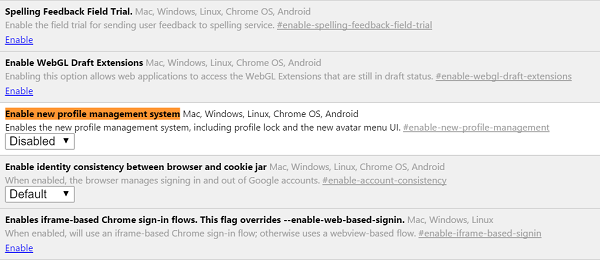
ドロップダウンメニューから「無効」を選択して無効にします。最近のバージョン以降、 Chromeではデフォルトで有効になっています。
Chromeを再起動するように求められます。「今すぐ再起動」ボタンを押します。
または、プロファイル固有のショートカットを作成して、すぐにロードすることもできます。コマンド-no-remote-P“ profile name”は、 (-no-remote -P “profile name”)Chromeプロファイル“ profile name”を新しいインスタンスにロードし、ブラウザの他の開いているインスタンスから独立して開くChromeウィンドウを作成します。(Chrome)
これを行うには、デスクトップ画面のChromeブラウザのショートカットを右クリックし、表示されるオプションのリストから[プロパティ]を選択します。
次に、ショートカットの下のターゲットフィールドを探し、最後に行を追加します。パスの終わりとコマンドの間にスペース文字を入れることを忘れないでください。(Remember)
たとえば、「C:\Program Files Google\Chrome\applications\chrome.exe” -P “testprofile -no-remote」。
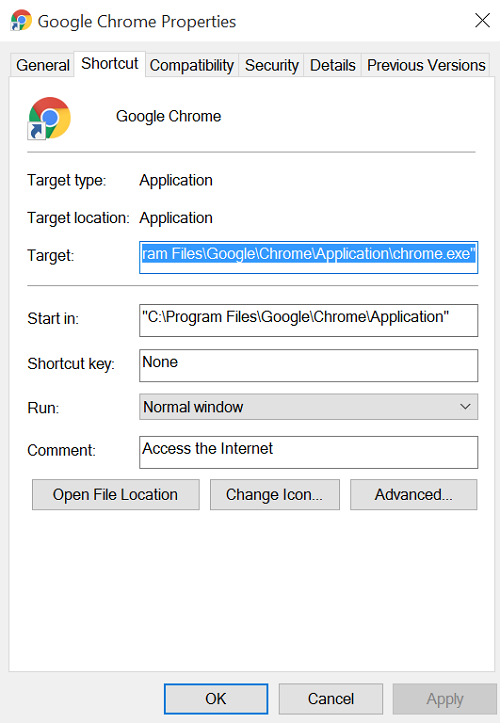
確認されたときのアクションは、Chromeプロファイルのテスト(testprofile)プロファイルを新しいインスタンスにロードします。
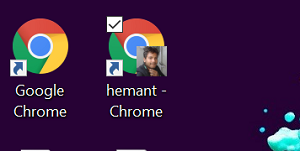
この機能は、ウィンドウメニューからGoogle(Google)ユーザーアカウントをすばやく切り替えるオプションがあることを除けば、WebブラウザのPrivate/Incognito Browsingと機能が非常に似ています。
Related posts
Google Chrome Windows 10で機能していない拡張機能
Fix Keyboard Google ChromeではWindows 10で動作していない
Fix Google Chrome laggingとWindows 11/10で開くのが遅い
OpenおよびChrome Task Managerを使用します
Windows 10上Fix Google Chrome screenちらつき問題
Tab Manager Google Chromeの生産性を高めるための拡張
Google Chrome Windows 10の問題点と問題
PWAsを自動的にWindows 10で自動的に実行する方法
Block and Unblock Google ChromeのWebsite
Fix Chrome Windows 10の高CPU、Memory or Disk usage
Chrome、Firefox、Edge、およびOperaのincognitoへの行き方
Firefox、Chrome、Edge、Edge、Opera、またはInternet Explorer用Make InPrivate or Incognito shortcuts
Incognito ModeがWindows 10にChromeに欠けています
Fix Scroll bar Windows 11/10にChromeで行方不明
Google ChromeをDark Modeに入れる方法
InPrivate and Incognitoについて。プライベートブラウジングは何ですか? Which browserは最高ですか?
default browserをWindows 11で変更する方法
Windows、MACOS、Android、およびIOSのChromeのsearch engineを変更する方法
Chrome、Firefox、Edge、およびOperaのモバイルbrowser emulatorの使用方法
すべての主要ブラウザで広告なしで記事を印刷する方法
